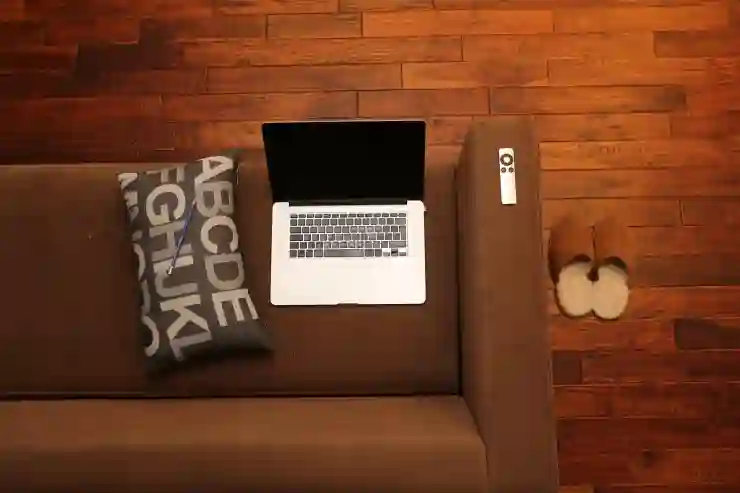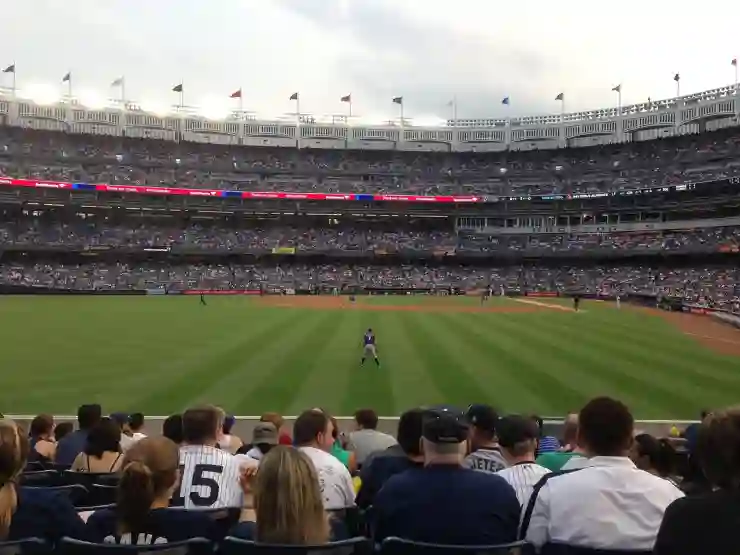윈도우 사용자 이름을 변경하는 것은 생각보다 간단한 작업입니다. 많은 사용자들이 시스템 설정을 변경하는 데 어려움을 겪지만, 몇 가지 간단한 단계만 거치면 쉽게 해결할 수 있습니다. 개인적인 이유나 보안상의 이유로 사용자 이름을 수정하고 싶으신 분들에게 유용한 정보가 될 것입니다. 복잡한 절차 없이 빠르게 진행할 수 있는 방법을 소개해드리겠습니다. 아래 글에서 자세하게 알아봅시다.
간단한 사용자 이름 변경 방법
제어판을 통한 변경
윈도우에서 사용자 이름을 변경하는 가장 전통적인 방법 중 하나는 제어판을 사용하는 것입니다. 먼저, 시작 메뉴를 열고 ‘제어판’을 검색하여 실행합니다. 제어판이 열리면 ‘사용자 계정’을 클릭하고, 다시 한 번 ‘사용자 계정’을 선택합니다. 여기서 현재 로그인된 계정을 확인할 수 있으며, ‘계정 이름 변경’ 옵션이 보일 것입니다. 이 옵션을 클릭하면 새로운 사용자 이름을 입력할 수 있는 창이 나타나게 됩니다. 원하는 이름으로 수정한 후 저장 버튼을 눌러주면 간단하게 변경 완료! 이러한 절차는 윈도우의 모든 버전에서 유사하게 적용되므로, 누구나 쉽게 따라할 수 있습니다.
컴퓨터 관리 도구 사용하기
또 다른 방법은 컴퓨터 관리 도구를 활용하는 것입니다. 시작 메뉴에서 ‘컴퓨터 관리’를 찾아 실행하면 여러 관리 도구가 나열됩니다. 왼쪽 패널에서 ‘로컬 사용자 및 그룹’ 항목을 선택한 뒤, ‘사용자’ 폴더를 클릭합니다. 여기서 현재 사용자 목록이 나타나며, 원하는 사용자를 오른쪽 클릭하여 ‘속성’을 선택합니다. 속성 창에서 사용자 이름 필드를 수정한 후 확인 버튼을 누르면 즉시 변경 사항이 적용됩니다. 이 방법은 좀 더 고급 사용자를 위한 것이지만, 시스템에 대한 이해가 있다면 충분히 따라 할 수 있는 절차입니다.
설정 앱 이용하기
최근 버전의 윈도우에서는 설정 앱에서도 손쉽게 사용자 이름을 변경할 수 있습니다. 시작 메뉴에서 ‘설정’ 아이콘을 클릭하거나 Windows 키와 I 키를 동시에 눌러 설정 화면으로 들어갑니다. 그런 다음 ‘계정’ 탭으로 이동하여 좌측 메뉴에서 ‘내 정보’를 선택합니다. 여기서 Microsoft 계정을 사용하는 경우, 웹 페이지로 리디렉션될 수 있으며, 그곳에서 직접 사용자 정보를 업데이트해야 합니다. 만약 로컬 계정을 사용한다면 바로 그 자리에서 이름 수정이 가능하며 간단하게 새로 입력한 후 저장하면 모든 과정이 마무리됩니다.
특별한 상황에 따른 접근법
Microsoft 계정으로 로그인 시 주의사항
Microsoft 계정을 통해 로그인하고 있는 경우, 단순히 로컬 방식으로 이름을 바꾸는 것과는 조금 다릅니다. Microsoft 웹사이트에 접속해 본인의 계정으로 로그인해야 하며, 이후 프로필 섹션에 들어가면 개인 정보를 수정할 수 있는 옵션들이 제공됩니다. 이곳에서 사용자 이름뿐만 아니라 이메일 주소 등 다른 정보들도 함께 업데이트할 수 있습니다. 반영되는 데 시간이 걸릴 수도 있으니 인내심을 가지고 기다려야 합니다.
다중 사용자 환경 설정 시 고려사항
여러 명의 사용자가 동일한 컴퓨터를 사용할 때에는 각자의 계정을 구분하는 것이 중요합니다. 따라서 각 사용자의 권한이나 역할에 따라 적절한 사용자 이름 변경이 필요할 수 있습니다. 이럴 땐 각 사용자가 로그인을 하고 자신만의 설정 공간에서 위의 방법들을 통해 개별적으로 이름을 수정해야 합니다. 동일한 기기 내에서도 혼란 없이 관리할 수 있어야 하므로 신중하게 진행하는 것이 좋습니다.
변경 후 시스템 재부팅 고려하기
사용자 이름 변경 작업이 완료된 후에는 시스템 재부팅을 고려해보는 것도 좋은 방법입니다. 일부 프로그램이나 서비스가 이전 사용자 정보를 캐시하고 있을 수 있기 때문에 재부팅 후 새로운 정보가 제대로 반영되도록 하는 것이죠. 특히, 비밀번호나 보안 설정까지 연관되어 있을 경우 더욱 필요하다고 할 수 있습니다. 이를 통해 모든 변화가 원활하게 이루어질 수 있도록 준비해보세요.

윈도우 사용자 이름 변경 간단해요
문제 발생 시 대처 방안
변경 실패 시 해결책 찾기
간혹 사용자 이름 변경 과정 중 오류가 발생하거나 예상치 못한 문제가 생길 수도 있습니다. 이런 경우에는 인터넷 검색이나 포럼 등을 통해 유사 사례를 찾아보는 것이 효과적입니다. 특히 윈도우 관련 커뮤니티에서는 다양한 해결책과 팁들이 공유되고 있으므로 많은 도움이 될 것입니다.
관리자 권한 요청하기
다양한 이유로 인해 일반 사용자가 직접적으로 권한 없이 작업하기 어려운 경우도 존재합니다. 이러한 상황에서는 관리자에게 요청하여 필요한 조치를 취하도록 부탁하는 게 빠른 해결책일 수 있습니다. 특정 기업 환경에서는 IT 부서와 협력하여 문제를 해결해야 할 수도 있으니 참고하세요.
백업 및 복원 계획 세우기
마지막으로 중요한 점은 변경 작업 전에 항상 데이터를 백업하는 습관입니다. 예상치 못한 상황에도 대비할 수 있도록 중요한 파일들은 클라우드나 외장 드라이브 등에 미리 저장해두세요. 이렇게 하면 불필요한 데이터 손실 없이 안전하게 운영체제를 사용할 수 있게 됩니다.
끝맺으며
사용자 이름 변경은 간단한 절차로 이루어지지만, 상황에 따라 주의해야 할 점이 많습니다. 제어판, 컴퓨터 관리 도구, 설정 앱 등 다양한 방법을 통해 쉽게 변경할 수 있으며, Microsoft 계정을 사용하는 경우에는 별도의 절차가 필요합니다. 문제가 발생할 경우에는 적절한 해결책을 찾아보는 것이 중요합니다. 항상 데이터를 백업하는 습관을 가지고 안전하게 사용자 정보를 관리하시기 바랍니다.
추가적으로 참고할 자료
1. Microsoft 공식 지원 페이지: 사용자 계정 관련 정보와 도움말을 제공합니다.
2. 윈도우 포럼: 사용자 경험과 문제 해결 사례를 공유하는 커뮤니티입니다.
3. 유튜브 튜토리얼: 비디오 형식으로 사용자 이름 변경 방법을 단계별로 보여줍니다.
4. 기술 블로그: 최신 윈도우 업데이트와 관련된 팁과 트릭을 제공합니다.
5. IT 전문가 상담 서비스: 전문적인 도움을 받을 수 있는 서비스입니다.
핵심 내용 한눈에 보기
윈도우에서 사용자 이름 변경은 제어판, 컴퓨터 관리 도구, 설정 앱 등을 통해 가능하며, Microsoft 계정 사용 시 웹사이트에서 추가적인 수정이 필요합니다. 다중 사용자 환경에서는 각 사용자가 개별적으로 이름을 수정해야 하며, 변경 후 시스템 재부팅이 권장됩니다. 문제가 생길 경우 인터넷 검색이나 관리자에게 도움을 요청하는 것이 좋습니다.